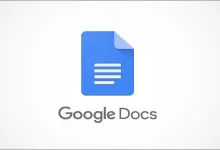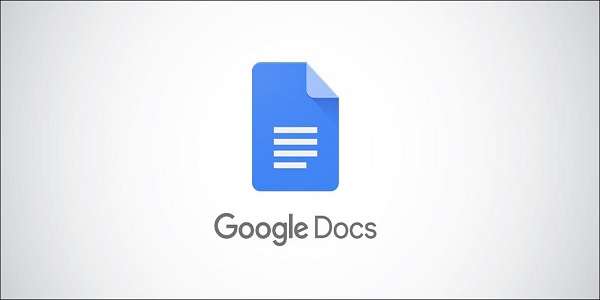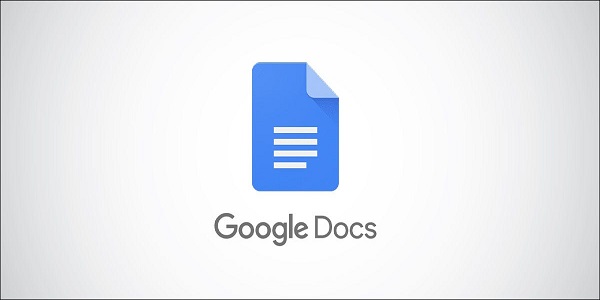نحوه درج امضای دست نویس در گوگل داکس
در حالی که امضای دیجیتال به روشی محبوب برای امضای اسناد تبدیل شده است، شما ممکن است سندی برای خود داشته باشید که در آن فقط بخواهید امضای خود را با دست بنویسید. با استفاده از ابزار ترسیم گوگل، می توانید امضای خود را به راحتی ایجاد و وارد کنید.
امضای خود را در گوگل داکس ایجاد و درج کنید
آیا قبلاً از وب سایت Google Drawings برای ایجاد امضا استفاده کرده اید؟ اگر چنین است، میتوانید به سادگی آن طراحی را به جای امضای جدید در سند خود جاسازی کنید .
برای شروع ایجاد یک امضای جدید، از Google Docs بازدید کنید ، وارد سیستم شوید و سند خود را باز کنید. مکان نما را در سند خود در جایی که می خواهید امضا درج کنید قرار دهید. در منو، روی Insert > Drawing کلیک کنید و «New» را انتخاب کنید.

ابزار طراحی گوگل با یک بوم بزرگ و خالی برای امضای شما باز می شود. روی کادر کشویی Select a Line کلیک کنید و «Scribble» را انتخاب کنید.

امضای خود را با استفاده از علامت مثبت ظاهر شده بکشید. می توانید آن را به صورت یک خط منفرد و روان یا چند خط در کنار هم بسازید. اگر یکی دارید، ممکن است بخواهید از iPad خود به عنوان تبلت نقاشی برای این کار استفاده کنید.

در مرحله بعد، در صورت تمایل می توانید رنگ، عرض یا سبک خط را تنظیم کنید. امضا یا هر قطعه از آن را انتخاب کنید و یک جعبه کشویی ابزار را برای گزینه های خود انتخاب کنید.

وقتی از امضا راضی بودید، روی «Save and Close» کلیک کنید تا آن را در سند خود وارد کنید.

ابزار ترسیم بسته میشود و شما با امضای آماده به سند خود برمیگردید.

مرتبط: نحوه بررسی تعداد کلمات در گوگل داکس
امضای خود را ویرایش یا قرار دهید
هنگامی که طرح را در سند خود قرار می دهید، به عنوان یک تصویر ظاهر می شود. این به شما امکان می دهد موقعیت آن را نسبت به متن دیگر انتخاب کنید و اندازه و چرخش را تنظیم کنید. همچنین در صورت نیاز می توانید پس از درج آن را ویرایش کنید.
مرتبط: نحوه چاپ سند گوگل داکس با نظرات و کامنت ها
تصویر را انتخاب کنید و از گزینه های موجود در نوار ابزار شناور که در زیر ظاهر می شود استفاده کنید. گزینههایی برای ویرایش امضا (که ابزار ترسیم را دوباره باز میکند)، ترتیب امضا با متن یا مشاهده همه گزینههای تصویر را میبینید.

همچنین می توانید اندازه امضا را با کشیدن گوشه یا لبه تغییر دهید یا با استفاده از گزینه های نوار ابزار آن را در سند تراز کنید.

ابزار ترسیم گوگل ایجاد و درج امضا در Google Docs را آسان می کند. و اگر علاوه بر Google Docs از مایکروسافت ورد استفاده می کنید، به نحوه درج امضا در سند ورد نیز نگاهی بیندازید.